Untuk memulai UKG
Online anda harus tahu Nomor Peserta dan NUPTK Anda.
 |
| Login |
Data yang
dinputkan pada Nomor Peserta dan NUPTK, dua-duanya harus benar, jika salah
satunya salah maka peserta ujian tidak diijinkan Login pada sistem ujian. Jika
terjadi kesalahan input Nomor Peserta dan NUPTK maka menampilkan informasi
seperti pada gambar
 |
| Kesalahan Input |
Namun jika
kesalahan itu terjadi hanya input NUPTK maka pesan yang akan ditampilkan adalah
sebagai gambar berikut ini
 |
| Terjadi kesalahan Input NUPTK |
Setelah berhasi
Login maka peserta secara masuk pada menu Pilih Mata Ujian. Pada sistem UKG
online, setiap peserta hanya disiapkan satu mata ujian sesuai dengan mata
pelajaran yang tertera sertifikat pendidiknya. Jika terjadi perbedaan mata
pelajaran yang diampu dengan mata ujian, itu berarti terjadi kesalahan
inisialiasi dari awal. Setiap peserta melekat pada dirinya satu mata pelajaran
yang diampunya sesuai dengan sertifikat pendidiknya. Pilihan Mata Ujian
menyediakan informasi nama Mata Ujian, Durasi waktu yang disediakan untuk
mengerjakan ujian tersebut, dan standar kelulusan. Untuk melanjutkan pada sesi
ujian dengan menekan tombol
 |
| Pilih Mata Ujian |
Setelah
menekan tombol
maka selanjutnya
menampilkan informasi konfirmasi ujian tentang nama mata pelajaran, bidang
keahlian, program keahlian, profesi, jenjang pendidikan
 |
| Konfirmasi Ujian |
Setelah yakin data
itu benar maka Anda dapat melanjutkan dengan menekan
maka soal ujian
sesuai dengan mata ujian seperti pada
Setiap halaman
ujian berisi hanya satu unit soal yang terdiri uraian soal pada bagian paling
atas, dibawhnya ada empat uraian jawaban (A, B, C dan D). Pilihan jawaban
tersebut dapat dipilih dengan 2 cara yaitu :
1) Menggunakan Mouse : Arahkan mouse
dan klik kiri mouse 1x pada pilihan jawaban yang menurut Anda paling Benar.
Pilihan jawaban yang terpilih akan memberikan reaksi perubahan warna dari biru
menjadi merah. Jika menurut Anda pilihan jawaban Anda sebelumnya kurang tepat,
maka Anda dapat memilih jawaban lainya arahkan mouse dan klik kiri mouse 1x
lagi pada pilihan jawaban yang menurut Anda paling Benar. Perubahan pilihan
jawaban berapa kalipun itu diperbolehkan dan sama sekali tidak mengurangi
nilai.
2) Menggunakan Keyboard
: Tekan huruf A atau B atau C atau D untuk memilih jawaban yang menurut Anda
paling benar. Pilihan jawaban yang terpilih akan memberikan reaksi perubahan
warna dari biru menjadi merah. Jika menurut Anda pilihan jawaban Anda
sebelumnya kurang tepat, maka Anda dapat memilih jawaban dengan menekan huruf A
atau B atau C atau D yang menurut Anda paling benar. Perubahan pilihan jawaban
berapa kalipun itu diperbolehkan dan sama sekali tidak mengurangi nilai.
Berikut ini adalah toolbar yang disiapkan pada software Pelaksana UKG Online
untuk memudahkan peserta mengikuti ujian. Software Pelaksana dirancang khusus
untuk mengakomodir seluruh peserta uji termasuk yang belum pernah pakai
komputer sekalipun. Kesalahan yang mungkin terjadi akibat salah tekan mouse
atau salah tekan keyboard 99% tidak akan terjadi, karena fungsi keyboard dan
mouse telah diminimalisir. Pada saat ujian berlangsung tombol keyboard yang
berfungsi hanya 5 tombol yaitu : tanda +, –, angka 0, spasi dan backspace.
Perhatikan gambar
 |
| Toolbar UKG Online |
Berikut ini adalah
contoh soal dimana peserta telah memberikan jawaban, maka secara otomatis pada
sudut kanan halaman ujian muncul informasi jawaban yang Anda pilih. Perhatikan
gambar
Catatan Penting :
Pada saat ujian berlangsung, sistem ujian akan merekam jawaban secara otomatis
setiap 4-5 menit
Untuk memudahkan peserta ujian berpindah atau ke lompat ke soal yang diinginkan tanpa harus pindah satu persatu, maka software ini juga menyediakan Navigasi Soal
yang tidak
hirarki. Perhatikan gambar
Nomor soal yang
berwarna hijau berarti soal tersebut sudah terjawab, nomor soal yang sudah
berwarna merah berarti soal tersebut belum terjawab, sedang nomor soal yang
berwarna biru adalah nomor soal yang dipilih untuk dibuka secara langsung
dengan cara mengklik
TOMBOL PROSES UJIAN
Dari sekian banyak
tombol yang ada pada sistem ujian online, ini adalah tombol yang paling
penting, karena akan memproses hasil ujian peserta
Maka dari itu
peserta yang muncul
Setelah peserta
menekan tombol
proses ujian maka
muncul beberapa kali konfirmasi yang harus dibaca dan dipahami
Konfirmasi Pertama : Informasi bahwa
waktu untuk mengerjakan soal ujian masih ada/tersedia, jika Anda ingin
menyelesaikan atau memproses ujian tekan tombol
maka muncul informasi
selesaikan ujian, namun ingin kembali memeriksa soal ujian silakan klik
Konfirmasi Kedua :
Untuk meyakinkan bahwa
apakah Anda ingin menyelesaikan ujian, maka ada konfirmasi yang kedua
Informasi yang
disampaikan pada konfirmasi adalah nama mata pelajaran, bidang keahlian,
program keahlian, profesi, jenjang pendidikan, standar kelulusan, nilai
pedagogik dan nilai profesional. Tekan tombol
sehingga akan
muncul informasi ujian seperti pada gambar... hasil ujian






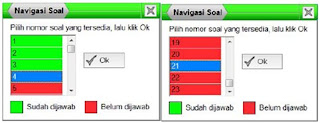










Tidak ada komentar:
Posting Komentar